
最近一位朋友把路由器的名字和密码都重置了,可是重置后却无法连接wifi,那么遇到这个问题该怎么办呢?
问题分析:首先我们要思考的是路由器名称和密码变了,我们在手机或者电脑连接wifi时要用新的密码,你电脑上保存的可能是旧密码,所以连接不上,还有一种可能是你把宽带密码也修改了,这样同样无法上网,关于手机和电脑修改wifi密码的方法可以参考本文中的结尾处,还有就是如果你的路由器恢复出厂设置了,此时的wifi名称就变了。
这里我们先为大家介绍如何路由器上修改宽带密码、路由器名称、wifi密码,以免你在设置时出现错误
打开路由器的登陆页面会需要输入密码,智能路由器只需输入管理员密码即可登陆。

进入了路由器页面后,选择【设置向导】,进行下一步。
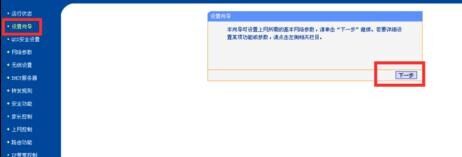
【设置向导】的上网方式,选择第二个PPPoE(ADSL虚拟拨号),再进行下一步。
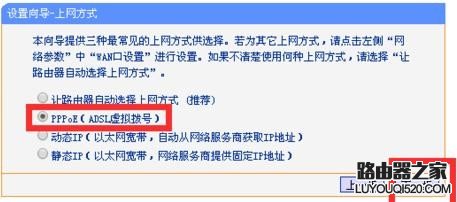
【设置向导】的PPPoE,输入上网的账号和上网的密码,就是网络商给你的宽带上网账号,如果密码忘记了,可以拨打客服的号码,重新设置一个密码,然后进行一步。
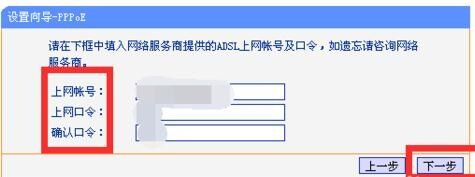
【设置向导】的无线设置,设置wifi的名字和密码,然后进行下一步。

最后就设置完成了,点击完成即可。
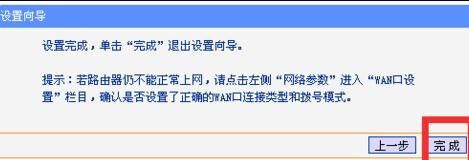
iPhone手机:
在打开来的设置中,我们点击“无线局域网”。
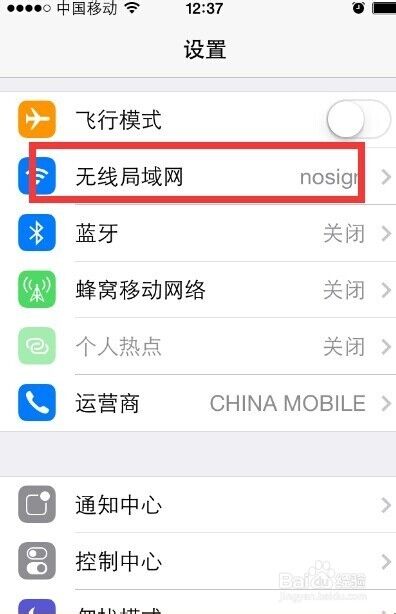
接着,就进入到无线局域网管理窗口。
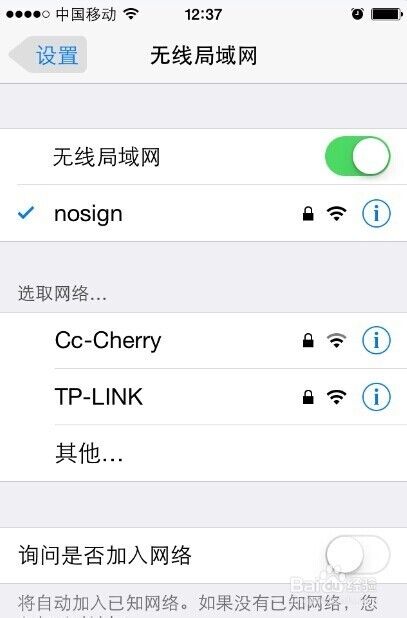
在无线局域网管理窗口中,我们点击要更改密码的wifi,点击它。
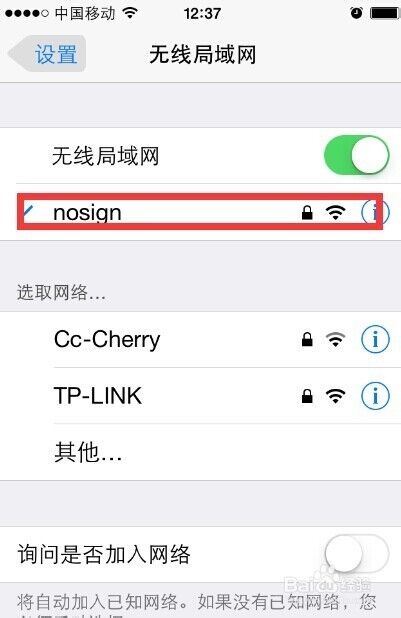
点击后,在新窗口中,我们点击“忽略此网络”。
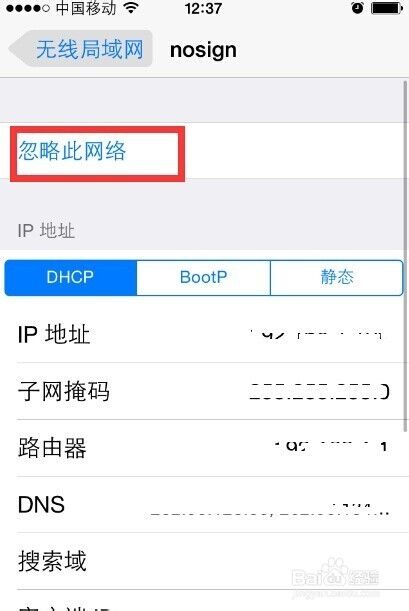
点击“忽略此网络”后,弹出提示,这里我们选择“忽略”。
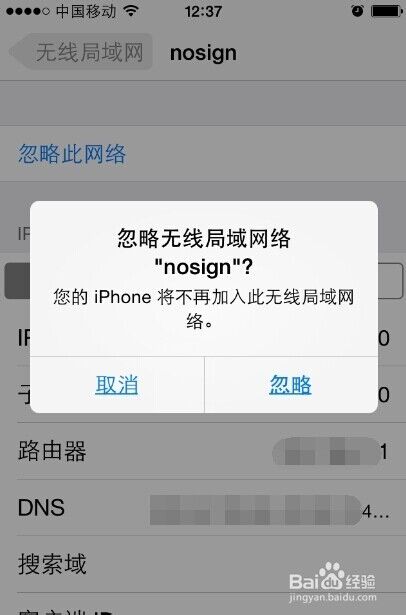
点击忽略后,我们返回wifi管理窗口,找到那个刚刚忽略的wifi帐号,然后点击它。
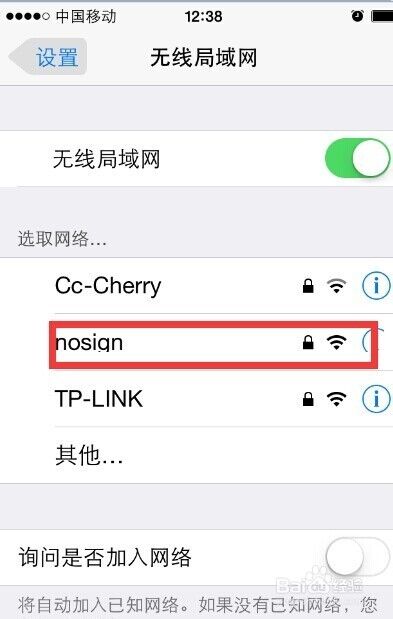
如果是安卓手机的话,我们长按wifi名称,然后选择不保存网络再重新连接
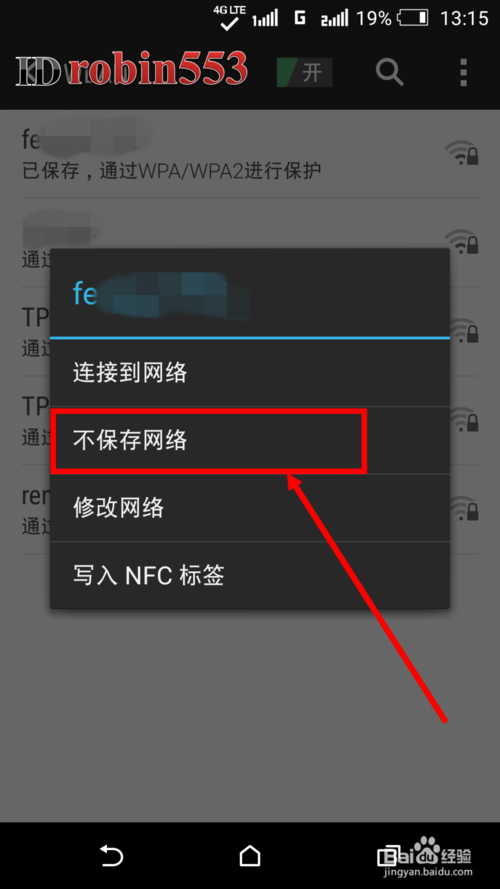
如果是电脑的话参考下面的方法:
左键单击电脑任务栏右下方的无线图标,选中无线网络位置,鼠标右键单击,选择属性。
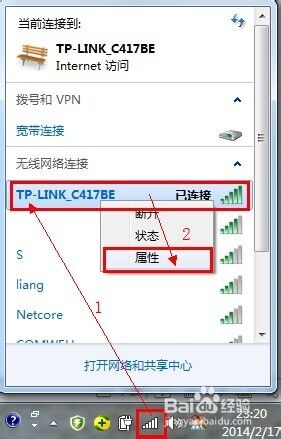
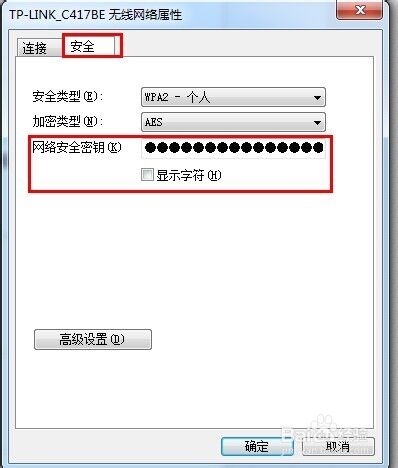
这时候会弹出无线网络属性对话框,选择安全选项,在下面的“网络安全密钥”选项中勾上下面的“显示字符”项。这个时候显示框显示出的字符即是之前设置好的无线wifi密码。通过旧的密码如果能够上wifi,我们就不需要再修改密码了。
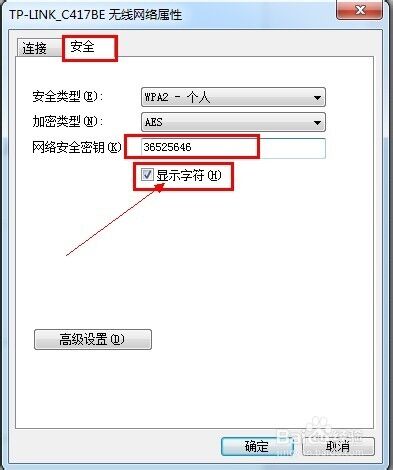
原创文章,作者:192.168.1.1,如若转载,请注明出处:https://www.224m.com/14882.html

